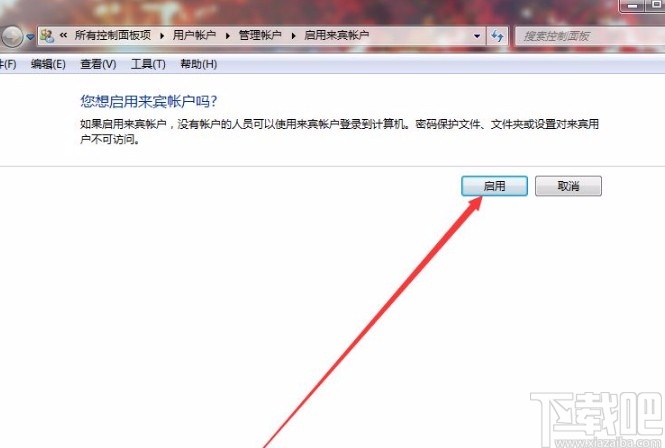更新时间:2024-12-13 04:00 来源:友窝下载 作者:友窝下载
win7系统是当前仍然拥有一定用户群的电脑操作系统,它拥有很多实用的功能,比如多触控功能、高级网络支持功能以及移动中心功能等。我们在使用这款系统的过程中,可以登录自己的账号以便保存自己对电脑的设置,而且其他用户也可以在自己的电脑中设置来宾账号。在设置来宾账号后,有时候需要启用它来使用电脑,但是很多朋友又不知道怎么对其操作。针对这个问题,接下来小编就给大家详细介绍一下win7系统启用来宾账户的具体操作方法,有需要的朋友可以看一看并收藏起来。

1.首先打开电脑,我们在电脑桌面的左下角找到下图所示的开始图标按钮,点击该按钮再进行下一步操作。
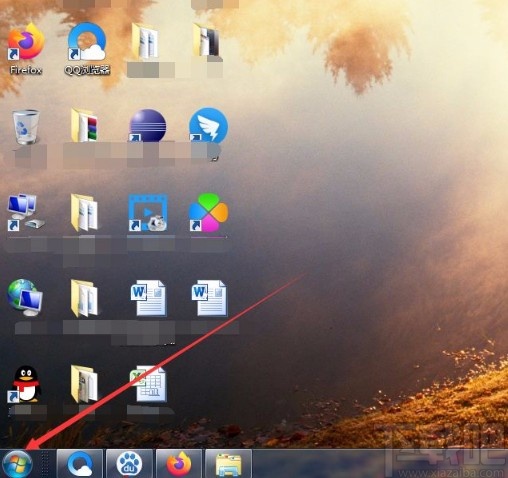
2.接着在开始按钮上方就会出现一个窗口,我们在窗口右侧找到“控制面板”选项,点击该选项就可以了。
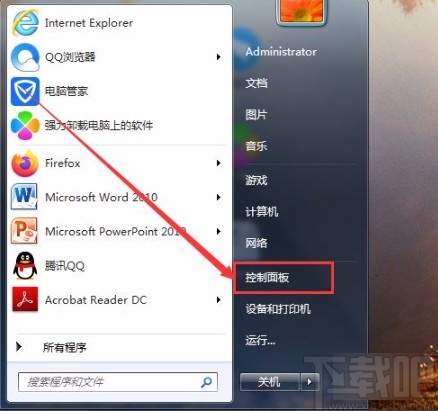
3.然后界面上就会出现一个控制面板页面,我们在页面右上角找到“查看方式”选项,点击该选项后面的下拉按钮,在下拉框中选择“大图标”选项。
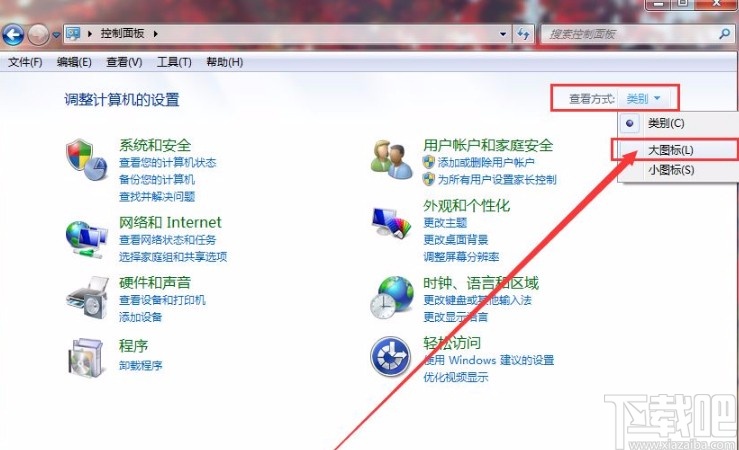
4.接下来在界面左侧就可以找到一个“用户账户”选项,我们点击这个选项就可以进行接下来的操作。
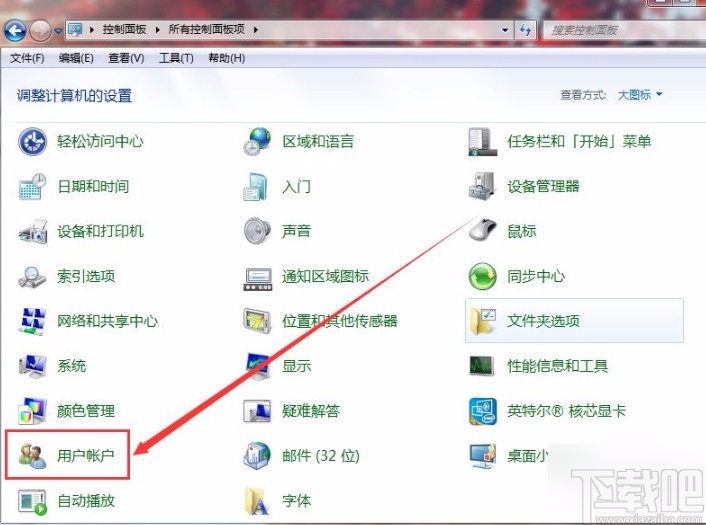
5.随后就会切换到用户账户页面,我们在页面上找到“管理其他账户”选项,点击该选项就可以了。
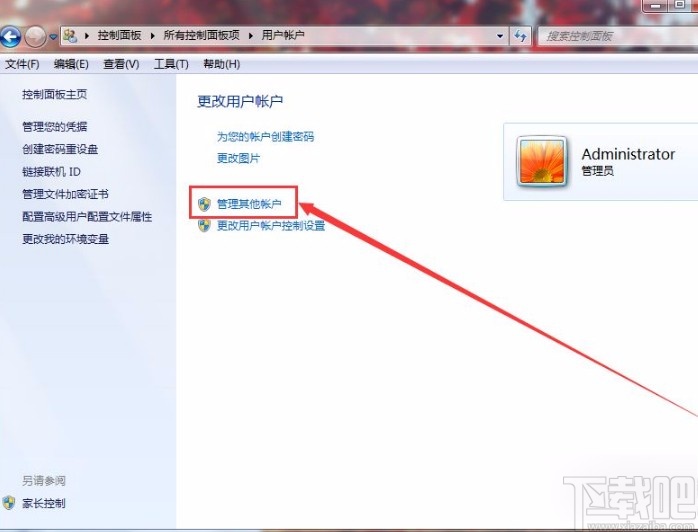
6.之后就会看到下图所示的界面,我们在界面上找到需要启用的来宾账户并点击进入就可以了。
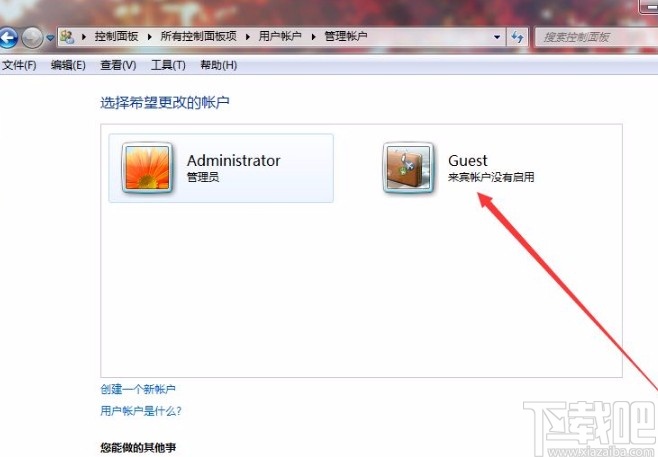
7.完成以上所有步骤后,我们就会进入到如下界面,在界面上找到“启用”按钮并点击,即可成功启用来宾账户了。